Wenn Sie Fotografie-Liebhaber sind, haben Sie bestimmt viele hochauflösende Fotos auf Ihrem Handy gespeichert, die einen großen Teil des Speichers einnehmen können. Wenn Sie diese Fotos nicht löschen möchten, können Sie eine externe Festplatte für iPhone wählen und die Bilder darauf übertragen. Auf diese Weise können Sie die Fotos behalten und den Speicher Ihres iPhones freigeben. In diesem Artikel stellen wir Ihnen 6 Methoden vor, mit denen Sie Fotos vom iPhone auf externe Festplatte übertragen können. Wenn Sie diese Methoden wissen möchten, können Sie diesen Artikel lesen.

Wenn Sie Fotos von iPhone auf Festplatte übertragen möchten, können Sie Aiseesoft FoneTrans verwenden, mit dem Sie Bilder von iPhone auf Festplatte einfach übertragen. Diese professionelle Software kann Ihnen helfen, Bilder schnell und effizient zu übertragen, ohne deren Qualität zu beeinträchtigen. Wenn Sie iPhone Videos auf PC übertragen möchten, können Sie diese Software auch benutzen. Als Nächstes zeigen wir Ihnen, wie Sie dieses Programm verwenden können, um Fotos vom iPhone auf externe Festplatte zu übertragen.
Schritt 1: Laden Sie das Programm herunter und starten Sie es. Dann verbinden Sie Ihr iPhone per USB-Kabel mit Ihrem Computer und schließen Sie die externe Festplatte an Ihren PC an.
Schritt 2: Entsperren Sie das iPhone und tippen Sie auf "Vertrauen" in dem Warnhinweis "Diesem Computer vertrauen?". Danach wird diese Software das iPhone erkennen.
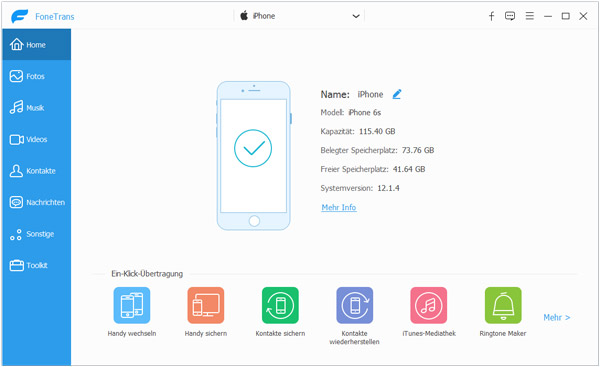
Schritt 3: Klicken Sie in der linken Seitenliste auf den Dateityp "Fotos" und wählen Sie die gewünschten Fotos aus.
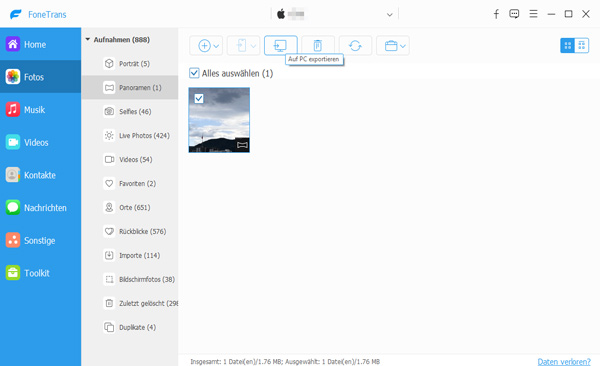
Schritt 4: Klicken Sie auf den Button "Exportieren" und wählen Sie den Ordner der Festplatte als den Speicherort aus. Nun wird FoneTrans die ausgewählten Fotos auf die Festplatte exportieren. Schließlich können Sie die Fotos vom iPhone auf externe Festplatte übertragen.
Sie können iCloud Fotos auf externe Festplatte kopieren, indem Sie sich am PC bei iCloud anmelden. Aber diese Methode ist etwas kompliziert. Im Folgenden zeigen wir Ihnen, wie Sie mit iCloud Bilder von iPhone auf Festplatte übertragen.
Schritt 1: Öffnen Sie "Einstellungen" auf Ihrem iPhone und dann tippen Sie auf Ihren Namen.
Schritt 2: Starten Sie die iCloud und tippen Sie auf "Backup jetzt erstellen", um die Fotos in der iCloud zu sichern.
Schritt 3: Öffnen Sie die iCloud auf Ihrem Computer und melden Sie sich mit Ihrer Apple-ID an.

Schritt 4: Laden Sie diese Fotos auf Ihrem Computer herunter. Danach schließen Sie die externe Festplatte an Ihren PC an.
Schritt 5: Schließlich können Sie Daten von iPhone auf PC übertragen und dann die Fotos vom iPhone auf externe Festplatte schieben.
Darüber hinaus können Sie iTunes benutzen. Aber zuerst müssen Sie einen PC finden, der mit Ihrem iPhone kompatibel ist. Laden Sie dann iTunes auf Ihren PC herunter. Vielen Apple-Nutzern ist iTunes jedoch zu kompliziert, weshalb sie sich für iTunes-Alternative entscheiden. Aber iTunes kann Ihnen auch bei dieser Übertragung helfen. Im Folgenden erfahren Sie, wie Sie anhand von iTunes Bilder von iPhone auf Festplatte übertragen können.
Schritt 1: Starten Sie iTunes auf Ihrem Computer. Verbinden Sie Ihr iPhone mit Ihrem PC und schließen Sie Ihre externe Festplatte an Ihren Computer an.
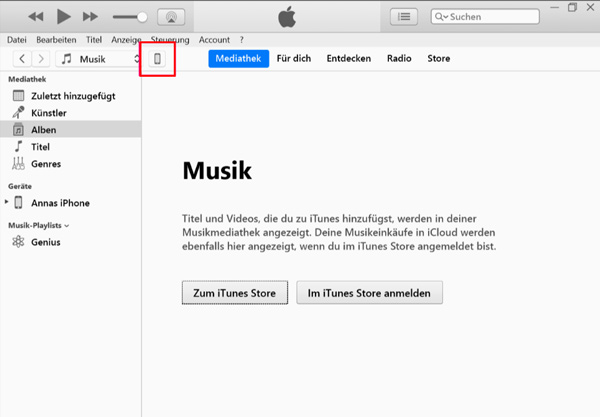
Schritt 2: Öffnen Sie die Foto-Anwendung anhand von dem Startmenü Ihres Computers.
Schritt 3: Klicken Sie auf die Schaltfläche "Importieren" und dann wählen Sie die gewünschten Fotos aus. Hinzukommend wählen Sie diese Festplatte als den Importort.

Schritt 4: Schließlich können Sie auf den Button "Weiter" klicken, um den Vorgang der Übertragung zu starten. Auf diese Weise können Sie Handy Fotos extern speichern.
Neben Windows können Sie auch einen Mac verwenden, um Fotos von iPhone auf Festplatte zu übertragen. Auch diese Methode ist sehr einfach. Im Folgenden zeigen wir Ihnen, wie Sie Fotos mit Ihrem Mac übertragen können.
Schritt 1: Schließen Ihr iPhone an Ihren Mac an und tippen Sie auf "Vertrauen" auf Ihrem iPhone, wenn eine Meldung erscheint.
Schritt 2: Starten Sie anschließend die App "Digitale Bilder" auf Ihrem Mac.

Schritt 3: Dann können Sie die Fotos sehen und auswählen, um sie herunterzuladen.
Schritt 4: Hinzukommend verbinden Sie Ihre externe Festplatte mit Ihrem Mac und nach der Auswahl der Fotos können Sie die Festplatte als den Speicherort wählen.
Schritt 5: Dann klicken Sie auf "Alle laden", um die Fotos zu laden. Zum Schluss klicken Sie auf "Download", um Fotos von Mac auf externer Festplatte zu speichern.
Wenn Ihr iPhone iOS 13 ist, können Sie Fotos vom iPhone auf externe Festplatte ohne PC übertragen. Sie können per USB-Kabel externe Festplatte an iPhone anschließen. Diese Methode ist kostenlos und sehr einfach. Unten erfahren Sie die Anleitung dazu.
Schritt 1: Schließen Sie Ihr iPhone an Ihre Festplatte mit einem Kabel an.

Schritt 2: Hinzukommend wird diese Festplatte Ihr iPhone erkennen. Dann starten Sie die Foto-App auf Ihrem iPhone und wählen Sie die gewünschten Fotos aus.
Schritt 3: Danach tippen Sie auf das "Teilen"-Icon mit dem Pfeil nach oben. Anschließend können Sie die Festplatte in der Auswahl sehen und klicken Sie auf die Festplatte.
Schritt 4: Dann wird der Vorgang der Übertragung starten. Wenn der Vorgang abgeschlossen ist, können Sie zum Schluss diese Fotos auf Ihrer Festplatte finden.
Wenn Sie nur die mit der iPhone-Kamera aufgenommenen Fotos auf eine externe Festplatte kopieren oder die iPhone Fotos sichern möchten, verwenden Sie den Windows Datei-Explorer. Bei dieser Methode muss keine Software heruntergeladen werden. Sie können Ihre Fotos vom iPhone schnell und sicher auf den PC übertragen und dann auf externe Festplatte kopieren. Aber heruntergeladene iPhone Fotos funktionieren nicht, versuchen Sie eine andere Methode.
Schritt 1: Schließen Sie Ihr iPhone und PC mit Kabel an. Wenn auf dem iPhone eine Erlaubnisnachricht erscheint, klicken Sie auf "Vertrauen".
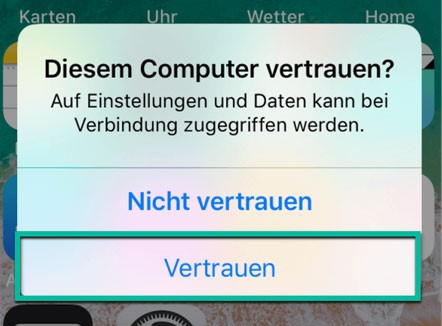
Schritt 2: Wenn Ihr iPhone erfolgreich mit dem Computer verbunden wurde, öffnen Sie den Windows Datei-Explorer. Suchen Sie "Dieser PC" im Schnellzugriff auf der rechten Seite. Wählen Sie Ihr Gerät aus.

Schritt 3: Öffnen Sie den "DCIM-Ordner", wählen Sie alle gewünschte Bilder aus und übertragen Sie auf externe Festplatte.
Fazit
Im Artikel haben wir Ihnen ein paar Methoden dargestellt. Sie können anhand von diesen Methoden Ihr Fotos von iPhone auf Festplatte übertragen. Sie können Aiseesoft FoneTrans wählen. Diese Software kann Ihnen helfen, Fotos vom iPhone auf externe Festplatte effektiv zu übertragen. Sie können auch mithilfe von diesem Programm Fotos vom iPad auf iPhone übertragen. Laden Sie es herunter und probieren Sie es mal aus.
 Schreiben Sie hier den ersten Kommentar!
Schreiben Sie hier den ersten Kommentar!